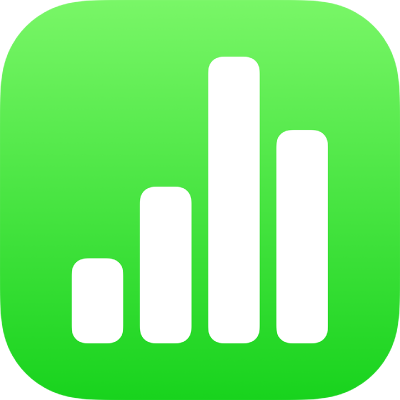
Автозаповнення клітинок у Numbers на iPhone
Можна швидко заповнювати клітинки, рядок або стовпець однаковими формулами, даними або їх логічною послідовністю, наприклад послідовністю цифр, дат чи літер.
Автозаповнення клітинок
Виконайте одну з наведених нижче дій:
Автоматичне заповнення однієї або кількох клітинок вмістом з однієї або кількох суміжних клітинок. Виберіть клітинку чи клітинки з вмістом, який потрібно скопіювати, торкніть
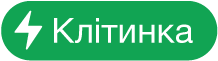 внизу екрана, торкніть «Автозаповнювати клітинки», а потім потягніть жовту рамку клітинки, щоб охопити клітинки, у які потрібно додати вміст.
внизу екрана, торкніть «Автозаповнювати клітинки», а потім потягніть жовту рамку клітинки, щоб охопити клітинки, у які потрібно додати вміст.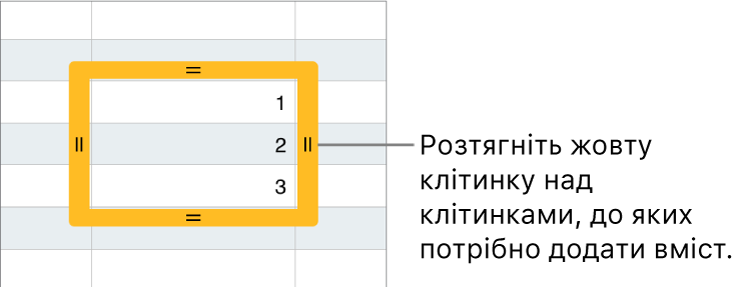
Унаслідок цього буде додано дані, формат клітинки, формулу, рамки або заливку, пов’язані з вибраною клітинкою, але коментарі — ні. Автозаповнення передбачає перезапис наявних даних.
Порада. Для швидкого автозаповнення клітинок (вмістом із суміжних клітинок) за допомогою клавіатури можна також натиснути Command-зворотна скісна риска (\), щоб увімкнути автозаповнення, а тоді натискати клавіші зі стрілками, щоб розширити жовту рамку. Завершивши, натисніть Return
Автозаповнення клітинок вмістом або шаблонами, що є продовженням із суміжних клітинок. Введіть перші два елементи в серії у перші дві клітинки основного тексту рядка чи стовпця, який потрібно заповнити (наприклад, введіть A та B). Виберіть потрібні клітинки, торкніть
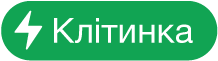 , торкніть «Автозаповнювати клітинки», а потім перетягніть жовті межі, щоб охопити клітинки, які потрібно заповнити.
, торкніть «Автозаповнювати клітинки», а потім перетягніть жовті межі, щоб охопити клітинки, які потрібно заповнити.Виконувати автозаповнення можна також за допомогою шаблона значень. Наприклад, якщо дві вибрані клітинки містять 1 і 4, у разі перетягнення на дві суміжні клітинки буде додано значення 7 і 10 (крок збільшення — 3).
Автозаповнення не встановлює безперервний зв’язок між клітинками у групі. Після застосування автозаповнення можна буде окремо змінювати кожну клітинку.
Під час автозаповнення формули, що стосуються вибраних клітинок, автоматично оновлюються новими значеннями.